Unity AR动物科普
在Unity中导入制作好的动物模型,同时使用Unity的地形工具或导入外部场景资源(如从Asset Store获取),搭建与动物习性相符的虚拟场景,如草原、森林、海洋;添加环境元素,如树木、岩石、水体、天空盒,调整光照和阴影效果,营造逼真的氛围。明确要科普的动物种类(如濒危物种、常见动物等),规划需展示的知识点(生活习性、身体结构、生存环境),确定应用面向的用户群体(儿童、学生、大众),根据不同群
基于Unity开发AR动物科普应用,需要整合3D建模、AR技术集成、交互逻辑编写等多环节,以下是详细制作过程:
一、前期准备
确定科普内容与目标
明确要科普的动物种类(如濒危物种、常见动物等),规划需展示的知识点(生活习性、身体结构、生存环境),确定应用面向的用户群体(儿童、学生、大众),根据不同群体设计交互难度与内容深度。
安装开发环境
安装Unity Hub管理不同版本的Unity编辑器,选择适合项目需求的版本(推荐使用长期支持版);安装AR开发所需插件,如AR Foundation(适用于多平台AR开发)、ARKit(iOS平台)、ARCore(安卓平台) ;准备3D建模软件(如Blender、Maya)和纹理处理工具(如Substance Painter)。
二、资源制作
3D动物模型创建
使用Blender或Maya等软件,根据选定动物的真实形态,制作高精度3D模型。注重动物的比例、骨骼结构和细节(如毛发、皮肤纹理);为模型绑定骨骼和蒙皮,便于后续实现自然的动作动画;完成模型后,使用Substance Painter绘制逼真的纹理贴图,增加真实感。

动画制作
在3D建模软件中,为动物模型制作基础动作动画,如行走、奔跑、进食、睡觉等;导出包含动画的FBX格式文件,确保动画关键帧设置合理,动作流畅自然。
场景搭建
在Unity中导入制作好的动物模型,同时使用Unity的地形工具或导入外部场景资源(如从Asset Store获取),搭建与动物习性相符的虚拟场景,如草原、森林、海洋;添加环境元素,如树木、岩石、水体、天空盒,调整光照和阴影效果,营造逼真的氛围。

音频资源收集
通过网络素材库(如Freesound)或实地录制,获取动物的叫声、环境音效(如风声、雨声、海浪声);在Unity中导入音频文件,为不同的交互行为和场景匹配合适的音效。
三、Unity项目搭建
创建新项目
打开Unity Hub,新建一个3D项目,选择合适的项目模板;导入AR Foundation插件(在Package Manager中搜索并安装),若针对特定平台开发,还需安装ARKit或ARCore插件。
配置AR环境
在场景中添加AR Session、AR Session Origin、AR Camera等AR Foundation核心组件;配置AR相关设置,如平面检测(让应用能识别现实平面,放置虚拟动物)、光照估计(使虚拟物体与现实光照融合更自然) 。

导入资源
将制作好的动物模型、场景资源、音频文件导入Unity项目的Assets文件夹;在Inspector面板中,对模型进行材质、动画等属性设置,确保资源正确显示和播放。
四、交互功能开发
触摸交互
编写C#脚本,使用Unity的Input类检测屏幕触摸事件;在脚本中定义触摸动物模型后的反应逻辑,如播放特定动画、触发叫声音效、显示知识卡片 。例如:
csharp
using UnityEngine;
using UnityEngine.UI;
public class AnimalInteraction : MonoBehaviour
{
public AudioClip animalSound;
public GameObject infoCard;
private AudioSource audioSource;
void Start()
{
audioSource = GetComponent<AudioSource>();
}
void Update()
{
if (Input.touchCount > 0 && Input.GetTouch(0).phase == TouchPhase.Began)
{
Ray ray = Camera.main.ScreenPointToRay(Input.GetTouch(0).position);
RaycastHit hit;
if (Physics.Raycast(ray, out hit))
{
if (hit.collider.gameObject == gameObject)
{
audioSource.PlayOneShot(animalSound);
infoCard.SetActive(true);
}
}
}
}
}
手势操作
编写脚本处理双指缩放和单指旋转逻辑。利用Vector2和Input类获取手指移动距离和方向,通过修改模型的Transform组件实现缩放和旋转:
csharp
using UnityEngine;
public class GestureControl : MonoBehaviour
{
public float zoomSpeed = 1f;
public float rotateSpeed = 100f;
void Update()
{
if (Input.touchCount == 2)
{
Touch touch0 = Input.GetTouch(0);
Touch touch1 = Input.GetTouch(1);
Vector2 previousDistance = touch0.position - touch1.position;
Vector2 currentDistance = (touch0.position - touch1.position);
float offset = (currentDistance.magnitude - previousDistance.magnitude) * zoomSpeed;
transform.localScale += new Vector3(offset, offset, offset);
Vector2 touchDeltaPosition = touch0.deltaPosition - touch1.deltaPosition;
transform.Rotate(Vector3.up, touchDeltaPosition.x * rotateSpeed * Time.deltaTime);
}
}
}
语音交互
集成语音识别和语音合成API,如科大讯飞语音SDK、百度语音API;编写脚本实现语音指令接收、解析和对应功能触发,如用户提问后,从预设的知识数据库中检索答案并通过语音合成播报。
知识卡片系统
创建UI面板作为知识卡片,使用Text、Image组件展示动物信息;编写脚本控制知识卡片的显示与隐藏,关联触摸或其他交互事件。

五、测试与优化
功能测试
在Unity编辑器中进行场景测试,检查AR平面检测、动物模型显示、交互功能是否正常;在不同设备(iOS、安卓手机和平板)上进行真机测试,确保兼容性。
性能优化
使用Unity的Profiler工具分析项目性能,查找内存泄漏、CPU和GPU占用过高的问题;优化模型面数,减少不必要的渲染对象,压缩音频文件,提高应用运行流畅度。
用户反馈优化
邀请目标用户群体进行试用,收集使用过程中的问题和建议,对交互逻辑、界面设计、内容呈现等方面进行调整优化。

六、发布上线
打包应用
在Unity中设置项目的打包参数,选择目标平台(iOS或安卓);根据平台要求配置签名证书、图标、启动画面等信息;完成打包生成APK(安卓)或IPA(iOS)安装文件。
应用商店发布
将打包好的应用提交至App Store或Google Play应用商店,按照平台审核流程填写应用信息、提交审核;通过审核后,应用即可正式发布,供用户下载体验。
更多推荐
 已为社区贡献1条内容
已为社区贡献1条内容


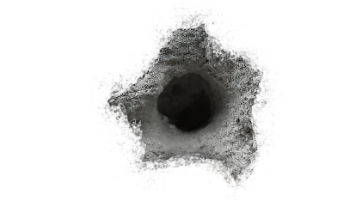





所有评论(0)